まいどおおきに!
税法大学院合格コンサルタントのTOMOYUKIです。
私はGoogleが大好きです。
いきなりなんの告白だと思われるかもしれませんが、Googleがなければ私のオンサイトコンサルもここまでの形になっていなかったと断言出来ます。
そこで今回は、Googleの機能について、私が実際に活用している機能について出来る限り網羅的に記事にしたいと思います。
Googleを使いたいけど二の足を踏んでいるそこのあなた!
ぜひ読んで、仕事、プライベートでぜひ活用して下さい。
以下「G」は、Googleの略称で使用していきます。
●Googleを使っているけどあともう一歩踏み込んで使用されたい方
●プライベートや仕事で使えるGoogleの機能を知りたい方
●エクセルを始めようと迷っている方
●1人社長など事務処理を効率化したいと考えている方
目次
Gメール
全てのはじまりは、Gメールだと言って過言ではありません。
今までGoogleを使ったことがない人がGoogleを始めるには、Gメールを作成する必要があります。
このGメールは、Googleを管理するための鍵のような役割になります。
例えば、Gカレンダーを使用しようとする場合もGメールアドレスを作成していないと使用することが出来ません。
無料で何個でもGメールのアドレスを持つことが出来ます。
作成されたメールアドレスは、全て『(任意の文字列)@gmail.com』となります。
但し、後で解説するGsuitを使用する場合は、『(任意の文字列)@(ホームページのドメイン)』となります。
Gsuitは会社用(個人事業でも運用は可能です。)の有料版の機能となります。
少し特殊な機能となります。
まずは、Googleを使ってみたいだけであれば、無視して頂いて大丈夫です。
このように作成されたメールアドレスのことをアカウントという言い方もします。
Gカレンダー
メイン機能
いわゆる予定表になります。
予定管理をするための機能はほぼ揃っていると言えます。
一日24時間の中に、予定を1分単位で予定を入れることが出来ます。
ほんとに多機能で、いろんな機能がありますが、私がお気に入りの機能は、繰り返し機能とto doリストになります。
繰り返し機能とは、作成した予定を毎日や毎週同じ時間に繰り返し設定出来る機能になります。
仕事の予定などは、毎週火曜日の14時から会議など決まったものが多いと思います。
そのような場合に事前に繰り返しで設定していると、予定を忘れてしまったり、ダブルブッキングをしてしまうリスクを軽減することが出来ます。
to doリスト
次に、to doリストです。
これは、予定とは別にやらないといけない仕事をカレンダーとは別に書いておける機能になります。
必ずやらないといけない仕事については、このto doリストに書いておくと、必須の事務作業などを管理することが出来ます。
また、このto doリストは、携帯でアプリとしてカレンダーとは別に管理できるところも私が気に入っている点になります。
また、これはGoogleの機能全般について言えることですが、予定を作成する際に様々な色が選択できる点もすごく好きな点になります。
私の場合は、赤が確定した予定、オレンジが確定しそうな予定、デフォルトが今から設定しようとしている予定のような使い分けをしています。
Gドライブ
直接的な表現をすると、Gメールをアカウントとしたクラウド上の保存領域になります。
もう少し分かりやすい表現をすると、写真などのデータを入れる箱になります。
デジタルデータを保存する場合、パソコンやUSBなどが思い浮かぶと思います。
パソコンであれ、USBであれ、手に入れるためにはお金が必要です。
しかし、Gドライブは無料でデータを保存できます。
それも半永久的にです。
保存できるデータの形式は基本的にテキストであれ、写真であれ、動画であれほとんど全てになります。
データをインターネット上のDドライブに保存することはセキュリティーが不安だと考える人は少なからずいると思います。
しかし、マイクロソフト、アップル、Amazonなど名だたる企業と肩を並べるGoogleのサーバーのセキュリティーを疑って何を信じるのか。
漏洩しまくりの日本年金機構のセキュリティーなどくらべものにならないレベルですし、家のパソコンのみにデータを保存しているよりはセキュリティーレベルは高いと思います。
それでも心配という方は、重要なデータについてはパソコンにデータを保存して、Gフォルダにも保存するという形で、オンラインとオフラインの両方にデータを保存しておけばいいと思います。
Gスプレッドシート
一言で説明すると、Google版のエクセルになります。
たまに、エクセルの劣化版と表現される場合もありますが、私はその表現は少し間違っていると思います。
Gスプレッドシートでは、数式の書き方などが少し違うだけで、大多数の人にとって、エクセルを使わなくてもGスプレッドシートを使えば目的は満たせると思います。
それほど、Gスプレッドシートで使用できる計算の仕組みは充実しています。
私は、経理などで今からエクセルを使ってみようかなと考えている方は、Gスプレッドシートからはじめるのもありだと思います。
重要なのは、Gスプレッドシートないし、エクセルを使って最終的に何をしたいのかということですし、Gスプレッドシートなら無料ではじめることが出来ます。
Gドキュメントシート
これも一言でいうとGoogle版のワードになります。
Gスプレッドシートとエクセルの違いよりも差は小さいと思います。
違いは、例えば使用できる文字のフォントについてGドキュメントシートは少ないです。
また論文などで使用が推奨される「MS明朝」について、Gドキュメントシートでは「MS P明朝」になります。
この2つの字体は同じになりますが、字と字の間の幅に違いがあります。
なので、論文などのちゃんとしないといけないものについては、ワードの方が無難です。
しかし、Gドキュメントシートでも充分な機能を備えていますので、こちらも目的に応じて利用して使い分けをして頂ければいいと思います。
Gマップ
何げなく行きたい場所を検索した時に表示される地図になります。
検索の仕方にもよりますが、インターネットで表示される地図は、GマップかYahoo!地図になります。
この便利なGマップですが、自分の事業で使用する場合は、ホームページなどに地図を埋め込む機能は重宝出来ます。
例えば、会社の場所やセミナーの開催場所をホームページの閲覧者に伝えたい場合は、この埋め込み機能を使って目的の場所を伝えることが出来ます。
Gフォーム
こちらは、ネット上のアンケートを簡単に作れるツールになります。
こちらは、あらゆる会社で有効なツールになると思います。
私は、このGフォームでコンサルやセミナーのアンケートを取ってセミナーページに載せています。
また、Googleの機能全般に言えることですが、Gフォームは簡単にGスプレッドシートに連動させることが出来ます。
こういったあたりもGoogleならではのところではないかと思います。
会社が違う製品を連動させようとすると、互換性がどうだとかめんどくさい作業が発生します。
しかし、Googleでは様々な機能が使えるアイテムは全てGoogle社なので、互換性の問題は生じません。
Google側では、日夜アップデート作業が行われていますので、ツールとツールをいかに連動させると効果が最大化するのについても研究されていると思います。
Gスライド
こちらを一言で表すとGoogle版のプレゼンテーションになります。
私は、このGスライドでセミナーやYouTube用の資料を作成しています。
Gスライドについては、Gスプレッドシートほど開発は進んでいないと感じます。
Microsoftのプレゼンの方が優れた点は多いと感じます。
例えば、文字で縦書きに対応していませんし、使えるフォントも限られています。
まだまだ、改良されると思います。
ただ、凝ったプレゼンでなければアニメーションを付けたりもできるので、十分作成は可能です。
こちらも、ようするに目的が何かを明確にすることで使えるツールなのかを判断すればいいと思います。
Gkeep
これはメモ帳になります。
一時期は非常に重宝していました。
引っ越し先の住所だったり、新しい契約のIDやパスワードがあればすぐにメモしていました。
最近では、これらのメモはGカレンダー機能のto doリストとスプレッドシートを活用すれば不自由がなくなった点になります。
それでも、機能的には非常に優れています。
デジタルのメモ帳の利点であるキーワードでの検索をすることで、どこに何をメモしたのかを思い出すという無駄な作業をほぼ排除することが出来ます。
Gアナリティクス
こちらは、ブログ運営など主にホームページを中心に事業展開する人は必ず使って欲しい機能になります。
アナリティクスとは分析という意味で、ホームページの閲覧数さらに細かいどのページがどれぐらい閲覧されているかをほぼリアルタイムで集計してくれます。
これにより、世の中の人の興味を知ることが出来ます。
ブロガーやアフィリエイター向けの機能になりますが、何らかのインターネット集客をしたい人であればぜひ活用するべき機能になります。
初期設定など、少し難しいですが、ネット上で検索すると設定方法などいくつも出てきますので、調べればすぐに設定出来ます。
こちらも無料で使用出来ます。
Gsuit
私も最近運用を開始した機能になります。
簡単にいうと、有料版のGoogleアカウントになります。
基本的に使用が出来るGoogleの機能は変わりません。
もっとも特徴的な機能は、上記でも少しお話したGメールアドレスが、『(任意の文字列)@gmail.com』ではなく、任意のドメインを使用できる点にあります。
会社のアドレスとして、@gmail.comというのはどうしても軽いイメージになります。
そこで、@会社名.comなどのアドレスであればしっかりした印象を取引先に与えることが出来るでしょう。
気にしないという人にとっては重要ではないかもしれませんが、私は日本で事業を拡大していくということを考えると、結構重要ではないかと思います。
この他にも有料版だから出来ることはあると思いますが、私はまだそこまで活用できていないです。
アカウントが会社っぽくなるというところが今のところ最大のメリットだと感じています。
Gマイマップ
最近、いろんな温泉に行きたいと思うようになって使った機能になります。
簡単にいうと、自分専用の目的地を設定した地図を作ることが出来るツールになります。
私の使い方は、兵庫県の秘湯リストというものを1つずつ登録します。
そうすると、地図上でだいたいの距離を見ることが出来るので、次どこの秘湯に行こうか考える時に参考にすることが出来ます。
今のところ、私は仕事上では使用していませんが、新規営業などをする際にマイマップを作成しておけば、営業日にスムーズに仕事を進めることができるでしょう。
Gマイマップという名前から想像できるように、Gマップと連動していますので、Gマイマップで事前に作成しておいた目的地をタップすると、いつも使用しているGマップでどれぐらいの時間で到着するのかすぐに調べうることが出来ます。
共有機能
dropboxとの比較
Googleの機能をさらに効率的、効果的なものにグレードアップする機能がこの共有機能です。
逆にいうとこの共有機能がなければ、Googleの機能を使う意味は半分以下になるといっても過言ではありません。
私もコンサルや経理作業において、この共有機能を使って業務を最大限、効率的、効果的なものにしています。
共有機能とは、字のごとく自分以外の人と共有する機能になります。
Googleの他にも共有できるサービスというのは存在します。
よく比較されるのがdropboxです。
会計事務所でもdropboxは、エクセルやワードの共有方法としてよく使用されています。
dropboxの致命的な弱点
しかし、dropboxでの共有にはある致命的な弱点があります。
それは、共有しようとする相手もエクセルやワードを使用できるパソコンを準備しないといけないということです。
ところが、Googleの機能にはインターネット上で使用が出来るエクセルの代用で使用が出来るGスプレッドシートや、ワードの代用で使用が出来るドキュメントシートがあります。
すると、共有したい相手が例えばエクセルやワードを使えないマンガ喫茶にいたとしても画面を確認して作業することが出来るということになります。
この差があるため、共有できる人の絶対数は確実にGoogleの機能の方が多くなります。
そうなると、私の場合は、自身のスタイルでコンサルを受講して頂ける人の数も、経理の仕事を代行して頂ける人の数も確実に増やすことが出来、事業として成功する確率を上げることが出来ます。
共有の仕方もいろいろありますので、こちらも目的に応じて使い分けて頂くといいと思います。
まとめ
Googleを使う人使わない人で効率性の差はすごくでます。
でも、これは知っているか知っていないかの違いです。
Googleはそもそも説明書がなくても使えるような仕様になっています。
こんな話をしている私でも5年前ぐらいはGoogleを一切使っていませんでした。
しかし、今ではGoogleなしでの業務は考えられません。
まだ使っていないという人は、今すぐ使って、業務の効率化に取り組んでみて下さい。

スキー検定1級持ち、現在テクニカル挑戦中の税理士・行政書士です。
ウインタースポーツに打ち込みたいけど3月の確定申告がご不安な方はぜひご相談を!!
前走の私が直接対応させていただきます!!
既婚で、7歳の男の子と3歳の女の子の父親です。
著書「研究計画書の書き方 Kindle版」発売中
よろしくお願いします。
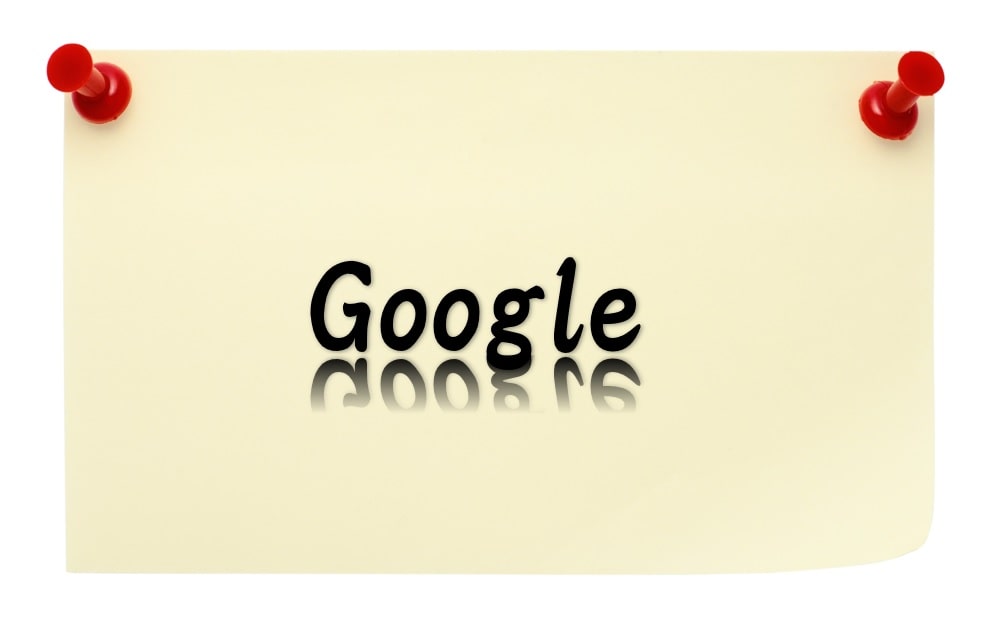




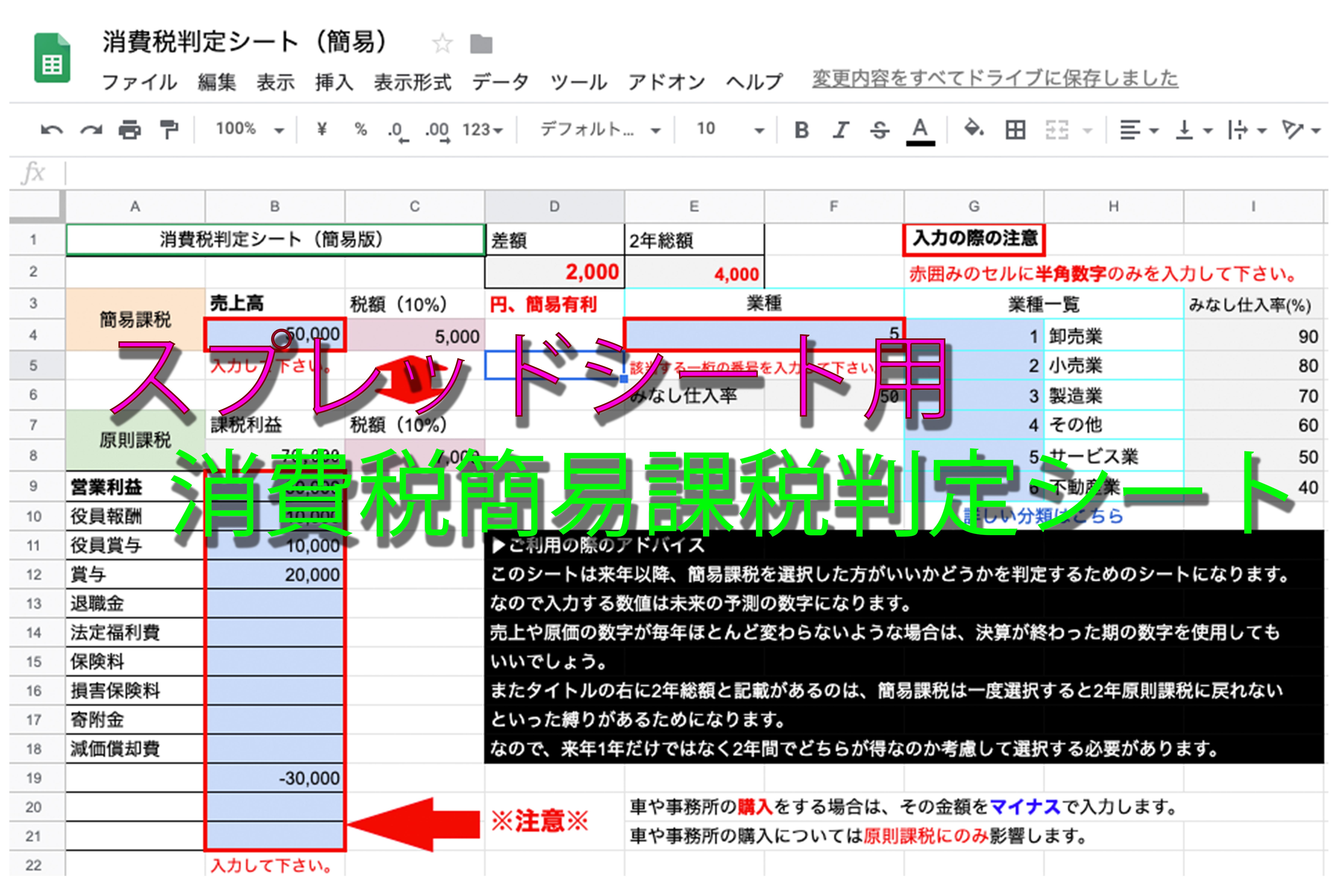




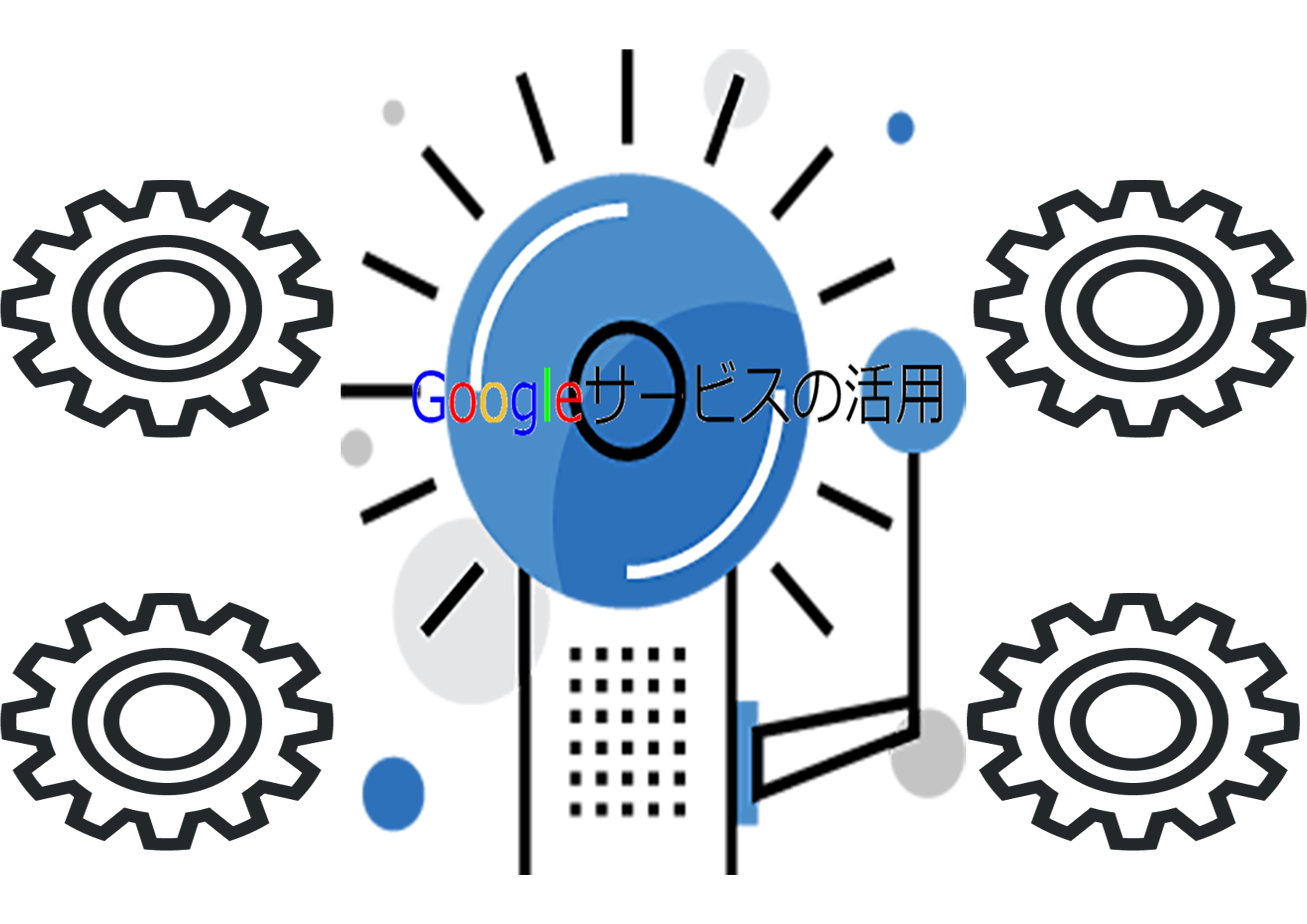




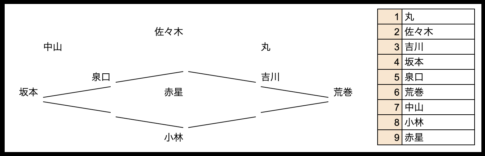




相続税申告はこちら